Visual Basic for Applications (VBA) est utilisé dans Excel pour automatiser des tâches. Diverses erreurs peuvent parfois se produire lorsque vous travaillez avec le code VBA. L’une de ces erreurs est l’erreur d’exécution 400, qui se produit généralement si Excel ne trouve pas le code VBA ou si vous essayez d’utiliser un objet dans le code VBA qui a été supprimé ou auquel il est impossible d’accéder. Cette erreur peut également se produire si vous avez accidentellement inséré le code dans le mauvais module de votre projet VBA ou si la macro que vous exécutez est corrompue.
Causes de l’erreur d’exécution VBA 400 dans Excel
Un certain nombre de raisons peuvent entraîner l’erreur VBA 400. Certaines d’entre elles sont énumérées ci-dessous :
- Entrées incorrectes dans le registre.
- Il y a un problème avec le module dans lequel vous exécutez la macro.
- Les macros que vous essayez d’exécuter contiennent un paramètre ou un argument incorrect.
- Les macros du fichier Excel sont endommagées.
- Accès à un objet inexistant dans le classeur.
- Installation incorrecte de Microsoft Excel.
- Des fichiers importants liés à Excel sont endommagés.
- Version obsolète de Microsoft Excel.
Méthodes de correction de l’erreur VBA 400 dans MS Excel
Suivez les solutions et les solutions de contournement ci-dessous pour corriger l’erreur d’exécution 400 dans Excel.
Méthode 1 : Déplacer la macro vers un autre module
Les modules problématiques peuvent déclencher une erreur d’exécution 400 dans Excel. Par exemple, vous avez inséré un code dans le mauvais module du projet VBA. Si vous recevez l’erreur, c’est qu’il y a un problème avec le module. Dans un tel cas, vous pouvez déplacer vos macros vers un autre module. Voici la marche à suivre :
- Ouvrez votre application Microsoft Excel.
- Créez un nouveau module en suivant les étapes suivantes :
- Ouvrez l’onglet Développeur dans le menu du ruban.

- L’assistant pour Microsoft Visual Basic for Applications s’affiche.
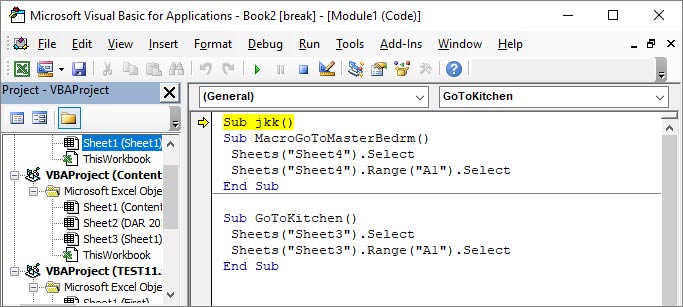
- Dans l’assistant VBA, cliquez sur Insérer > Module.
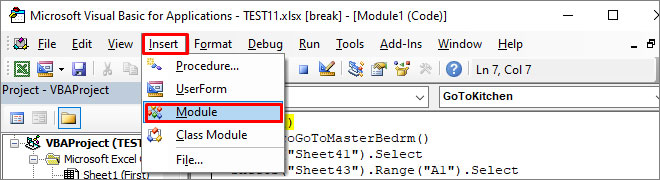
- Copiez maintenant le code de l’ancien module et collez-le dans le module nouvellement créé.
- Allez dans Fichier et cliquez sur Enregistrer pour sauvegarder le code dans le nouveau module.
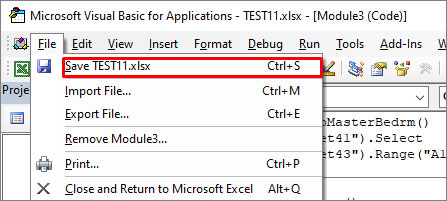
- Allez à l’ancien module, cliquez dessus avec le bouton droit de la souris et cliquez sur Supprimer le module pour le supprimer.
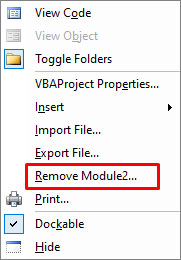
- Essayez maintenant d’exécuter le code pour vérifier si l’erreur a été corrigée ou non.
Méthode 2 : Vérifier les entrées non valides dans la macro
L’erreur Excel 400 peut se produire si vous essayez d’exécuter une macro qui contient une entrée incorrecte ou non valide, telle qu’un argument ou un paramètre. Vous pouvez utiliser l’administration des erreurs pour vérifier que votre code VBA ne contient pas d’arguments incorrects et leurs spécifications. Dans Excel VBA, l’administration des erreurs est utilisée pour gérer les erreurs d’exécution qui se produisent pendant l’exécution du programme. Elle est également utilisée pour rechercher des arguments non valides dans le code VBA.
Méthode 3 : Mettre à jour votre application Excel
Des erreurs d’exécution, y compris l’erreur 400, peuvent se produire si votre Microsoft Excel n’est pas mis à jour. Pensez donc à mettre à jour votre Excel et à le livrer à la version la plus récente. Vous trouverez ci-dessous les étapes à suivre pour mettre à jour votre Excel :
- Ouvrez votre application Excel.
- Appelez le menu Fichier dans le coin supérieur gauche de la fenêtre.
- Sélectionnez Compte et cliquez sur Options de mise à jour sous Informations sur le produit.
- Cliquez sur Mettre à jour maintenant.
Excel recherche les dernières mises à jour et les télécharge lorsqu’elles sont disponibles.
Méthode 4 : Recherche d’objets supprimés dans le code
L’erreur d’exécution 400 peut parfois se produire si un objet que vous appelez dans un code n’est pas disponible, supprimé ou inaccessible. Vous pouvez vérifier que votre code VBA ne contient pas d’objets supprimés ou manquants dans la macro. Vous pouvez utiliser la commande debug pour vérifier que le code ne contient pas d’erreurs. Le débogage dans Excel peut vous aider à identifier et à corriger rapidement les erreurs dans le code VBA.
Méthode 5 : activer l’accès sécurisé à VBA
Vous pouvez activer l’option Accès de confiance à VBA pour obtenir un accès complet au code à exécuter. Voici les étapes pour activer l’accès de confiance à VBA :
- Allez dans l’onglet Développeur.
- Cliquez sur Sécurité macro.
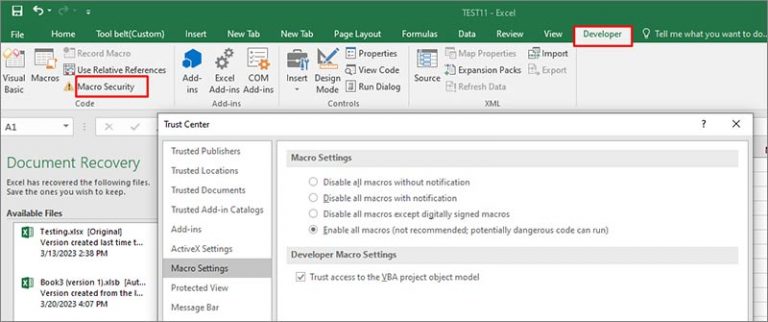
- Dans la fenêtre du Centre de confiance, sélectionnez l’option “Autoriser l’accès au modèle d’objet du projet VBA” dans la section Paramètres pour les macros de développeur.
- Cliquez sur OK.
Méthode 6 : Corriger le fichier Excel corrompu
Les erreurs d’exécution dans Excel peuvent se produire si votre fichier est endommagé. Pour corriger l’erreur, vous pouvez essayer de réparer le fichier à l’aide de l’outil intégré “Ouvrir et réparer”. Procédez comme suit :
- Ouvrez Excel et cliquez sur le menu Fichier.
- Sélectionnez Ouvrir et sélectionnez le fichier Excel endommagé.
- Cliquez sur la flèche située à côté du bouton Ouvrir et cliquez sur “Ouvrir et réparer“.
- Sélectionnez l’option de réparation que vous souhaitez utiliser.
- Cliquez sur OK.
L’outil “Ouvrir et réparer” peut ne pas être en mesure de réparer le fichier Excel s’il est gravement endommagé ou si le dommage est trop grave.. Dans ce cas, vous pouvez essayer un outil de réparation Excel tiers, tel que Stellar Repair for Excel. Il s’agit d’un outil puissant qui utilise des algorithmes avancés pour réparer le fichier Excel corrompu, même si la corruption est trop grave. Il remet en état tous les objets du fichier Excel avec une intégrité complète.
Conclusion
L’erreur VBA 400 dans Excel peut se produire pour diverses raisons, par exemple en raison de paramètres non valides dans les macros, d’objets supprimés ou de la corruption du fichier Excel. Si vous suivez les solutions décrites dans cet article, vous pouvez corriger l’erreur d’exécution VBA 400 dans MS Excel. Si l’erreur persiste, vous pouvez essayer un logiciel de réparation Excel plus fiable, tel que Stellar Repair for Excel. Il peut réparer efficacement les macros corrompues dans Excel en analysant le fichier Excel et en vous aidant à résoudre le problème. Cet outil est compatible avec toutes les versions d’Excel.